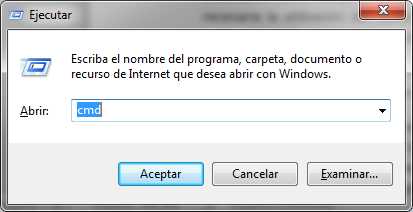Hola vengo a daros una alternativa a XCOPY y es ROBOCOPY, este último es mucho más completo y nuevo. No digo que con XCOPY como decís es muy bueno y funciona, pero ya es algo obsoleto respecto a ROBOCOPY.
Lo primero entrar en su tutorial correspondiente, estoy convencido que alucinaréis de este comando que viene por defecto en Windows.
El comando ROBOCOPY para la creación de scripts de backup o respaldo es mucho mejor que XCOPY. Es más completo, flexible y ofrece opciones interesantes que ganan por mucho a XCOPY.
Para el tema que comentáis de copiar carpetas y todo lo que contiene, por supuesto que se puede. Robocopy sirve para copiar carpetas de forma muy sencilla ya que por ejemplo copias carpetas de forma completa.
- Yendo a un ejemplo de copia de carpetas de forma completa, esto sería un ejemplo claro para copiar todos los archivos y subdirectorios de una carpeta a otra. Por ej quiero copiar carpeta completa de C: a D: con este simple comando.
robocopy c:\carpeta d:\backup\carpeta /e
El modificador /e es el que dice a robocopy que incluya en la copia todos los subdirectorios que contenga la carpeta de origen. Tener en cuenta que con simplemente /e ya se incluyen todas las carpetas, subcarpetas e incluso carpetas vacías, archivos ocultos y del sistema también. Además os creará la carpeta de destino si no existiera a la hora de ejecutar el comando.
Tiene mas cosas impresionantes como es el poder hacer copia ESPEJO de un directorio. Este punto a mi me encanta porque hace mucho más potente este comando. Esto es perfecto para las tareas de copias de seguridad. Esta opción espejo de robocopy te copiará todos los contenidos desde el origen hasta el destino. También eliminará cualquier cosa en el destino que no exista en la fuente de origen. Es decir que te hace replica y te garantiza que su copia de seguridad solo tenga las últimas versiones de sus archivos.
- Un ejemplo de esta tarea de por realizar comando copia en ESPEJO lo hago para reflejar carpeta origen c:\carpeta en d:\backup\mi carpeta
robocopy "c:\carpeta" "d:\backup\mi carpeta" /mir
Con esta ejecución de comando podrás conservar también todos los permisos de los archivos originales.
- Hay también algunas opciones interesantes como son el poder habilitar reinicio en caso de que haya error de conexión mientras se realiza la copia. Para ello sería con este comando.
robocopy "c:\carpeta" "d:\backup\mi carpeta" /z
- También es posible realizar el registro en una archivo de todas las copias realizadas, para asegurarnos que todo fue correcto, e inlcuso en el caso de que no funcione, o de errores pues que lo tengas localizado para poder ver los motivos de por qué dieron errores. El modificador /log + te creará y usará el archivo de registro existente en lugar de sobrescribirlo. Si quieres sobreescribir el archivo de registro anterior usa /log:.txt
robocopy "C:\carpeta" "d:\backup\mi carpeta" /log+:registro_copias.txt
Microsoft Windows [Versión 10.0.16299.431]
© 2017 Microsoft Corporation. Todos los derechos reservados.
C:\Users\Solvetic-Vaio>robocopy
-------------------------------------------------------------------------------
ROBOCOPY :: Herramienta para copia eficaz de archivos
-------------------------------------------------------------------------------
Inicio: domingo, 24 de junio de 201813:56:44
Uso sencillo :: ROBOCOPY origen destino /MIR
origen :: Directorio de origen (unidad:\ruta o
\\servidor\recurso_compartido\ruta).
destino :: Directorio de destino(unidad:\ruta o
\\servidor\recurso_compartido\ruta).
/MIR :: Reflejar un árbol de directorios completo.
Para obtener más información de uso, ejecute ROBOCOPY /?
****/MIR puede tanto ELIMINAR archivos como copiarlos
También os dejo el modificador help al completo del comando Robocopy en español:
[attachment=62031:comando-robocopy.png]
C:\>robocopy /?
-------------------------------------------------------------------------------
ROBOCOPY :: Herramienta para copia eficaz de archivos
-------------------------------------------------------------------------------
Inicio: domingo, 24 de junio de 201814:19:25
Uso :: ROBOCOPY origen destino [archivo [archivo]...]
[opciones]
origen :: Directorio de origen(unidad:\ruta o
\\servidor\recurso_compartido\ruta).
destino :: Directorio de destino (unidad:\ruta o
\\servidor\recurso_compartido\ruta).
archivo :: Archivos para copiar(nombres/comodines: el valor
predeterminado es "*.*").
::
:: Opciones de copia :
::
/S :: Copiar subdirectorios, pero no los vacíos.
/E :: Copiar subdirectorios, incluidos los vacíos.
/LEV:n :: Copiar solo los n niveles superiores del árbol de
directorios de origen.
/Z :: Copiar archivos en modo reiniciable.
/B :: Copiar archivos en modo de copia de seguridad.
/ZB :: Usar modo reiniciable; si se deniega el acceso, usar
modo de copia de seguridad.
/J :: copiar mediante E/S no almacenada en el búfer
(recomendado para archivos muy grandes).
/EFSRAW :: copiar todos los archivos cifrados en modo EFS RAW.
/COPY:marca(s) :: qué copiar de los archivos (el valor predeterminado
es /COPY:DAT).
(marcas: D=datos, A=atributos, T=marcas de tiempo).
(S=seguridad=ACL NTFS, O=información de propietario,
U=información de auditoría).
/SEC :: copiar archivos con seguridad (equivalente a /COPY:DATS).
/COPYALL :: copiar toda la información del archivo
(equivalente a /COPY:DATSOU).
/NOCOPY :: no copiar información del archivo (útil con /PURGE).
/SECFIX :: corregir seguridad de todos los archivos, incluso
los omitidos.
/TIMFIX :: corregir la hora de todos los archivos, incluso los
omitidos.
/PURGE :: eliminar los archivos y directorios de destino que
ya no existen en el origen.
/MIR :: reflejar un árbol de directorios
(equivalente a /E más /PURGE).
/MOV :: mover archivos (eliminar en el origen después de
copiarlos).
/MOVE :: mover archivos y directorios
(eliminar en el origen después de copiarlos).
/A+:[RASHCNET] :: agregar los atributos dados a los archivos copiados.
/A-:[RASHCNET] :: quitar los atributos dados de los archivos copiados.
/CREATE :: crear solo árbol de directorios y archivos de
longitud cero.
/FAT :: crear archivos de destino solo con nombres de
archivo FAT 8.3.
/256 :: desactivar compatibilidad con rutas muy largas
(> 256 caracteres).
/MON:n :: supervisar origen; ejecutar de nuevo cuando se ven
más de n cambios.
/MOT:m :: supervisar origen; ejecutar de nuevo en m minutos
si cambia.
/RH:hhmm-hhmm :: horas de ejecución: cuándo se pueden iniciar
nuevas copias.
/PF :: comprobar horas de ejecución por archivo (no por ronda).
/IPG:n :: intervalo entre paquetes (ms), para liberar ancho
de banda en líneas lentas.
/SL :: copiar los vínculos simbólicos frente al destino.
/MT[:n] :: hacer copias multiproceso con n subprocesos
(valor predeterminado: 8).
n debe estar comprendido entre 1 y 128.
Esta opción no es compatible con las
opciones /IPG y /EFSRAW.
Redirija la salida con la opción /LOG para un mejor
rendimiento.
/DCOPY:marca[s] :: qué copiar para los directorios (el valor
predeterminado es /DCOPY:DA).
(marcas: D=datos, A=atributos, T=marcas de tiempo).
/NODCOPY :: no copiar información del directorio (de manera
predeterminada, se realiza /DCOPY:DA).
/NOOFFLOAD :: copia archivos sin usar el mecanismo de descarga
de copia de Windows.
::
:: Opciones de selección de archivos :
::
/A :: Copiar sólo archivos con el atributo Archivo
establecido.
/M :: Copiar sólo archivos con el atributo Archivo y
restablecerlo.
/IA:[RASHCNETO] :: Incluir solo archivos con alguno de los atributos dados
establecido.
/XA:[RASHCNETO] :: Excluir archivos con alguno de los atributos dados
establecido.
/XF file [arch]... :: Excluir archivos con nombres, rutas o comodines dados.
/XD dirs [dirs]... :: Excluir directorios con nombres o rutas dados.
/XC :: Excluir archivos cambiados.
/XN :: Excluir archivos más recientes.
/XO :: Excluir archivos más antiguos.
/XX :: Excluir archivos y directorios extra.
/XL :: Excluir archivos y directorios solos.
/IS :: Incluir archivos iguales.
/IT :: Incluir archivos modificados.
/MAX:n :: Tamaño máximo de archivo, excluir archivos con más de
n bytes.
/MIN:n :: Tamaño mínimo de archivo, excluir archivos con menos
de n bytes.
/MAXAGE:n :: Antigüedad máxima de archivo, excluir archivos más
antiguos de n días o fecha.
/MINAGE:n :: Antigüedad mínima de archivo, excluir archivos más
nuevos de n días o fecha.
/MAXLAD:n :: Fecha máxima del último acceso, excluir archivos no
usados desde n.
/MINLAD:n :: Fecha mínima del último acceso, excluir archivos usados
desde n.
(Si n < 1900 entonces n = n días; si no n = fecha
AAAAMMDD).
/XJ :: Excluir puntos de unión (incluidos normalmente de
manera predeterminada).
/FFT :: Asumir la hora de los archivos FAT (granularidad de 2
segundos).
/DST :: Compensar diferencias de una hora por horario de verano.
/XJD :: Excluir puntos de unión para directorios.
/XJF :: Excluir puntos de unión para archivos.
::
:: Opciones de reintento:
::
/R:n :: Número de reintentos en copias con errores; valor
predeterminado: 1 millón.
/W:n :: Tiempo de espera entre reintentos; valor
predeterminado: 30 segundos.
/REG :: Guardar /R:n y /W:n en el Registro como valores
predeterminados.
/TBD :: Esperar nombres de recursos compartidos por definir
(error de reintento 67).
::
:: Opciones de registro:
::
/L :: Solo mostrar, no copiar, agregar marca de tiempo ni
eliminar archivos.
/X :: Informar de todos los archivos extra, no solo de los
seleccionados.
/V :: Producir resultados detallados, incluidos los archivos
omitidos.
/TS :: Incluir marca de tiempo del archivo de origen en el
resultado.
/FP :: Incluir ruta de acceso completa de los archivos en el
resultado.
/BYTES :: Imprimir tamaños en bytes.
/NS :: Sin tamaño, no registrar tamaños de archivo.
/NC :: Sin clase, no registrar clases de archivo.
/NFL :: Sin lista de archivos, no registrar nombres de archivo.
/NDL :: Sin lista de directorios, no registrar nombres de
directorio.
/NP :: Sin progreso, no mostrar porcentaje copiado.
/ETA :: Mostrar tiempo estimado de llegada de los archivos
copiados.
/LOG:archivo :: Incluir estado en archivo LOG (sobrescribir registro
existente).
/LOG+:archivo :: Incluir estado en archivo LOG (anexar a registro
existente).
/UNILOG:archivo :: Incluir estado en archivo LOG como UNICODE
(sobrescribir registro existente).
/UNILOG+:archivo :: Incluir estado en archivo LOG como UNICODE (anexar a
registro existente).
/TEE :: Enviar resultado a ventana de consola y a archivo de
registro.
/NJH :: Sin encabezado de trabajo.
/NJS :: Sin resumen de trabajo.
/UNICODE :: Mostrar estado como UNICODE.
::
:: Opciones de trabajo:
::
JOB:trabajo :: Tomar parámetros del archivo JOB nombrado.
/SAVE:trabajo :: Guardar parámetros en el archivo de trabajo nombrado
/QUIT :: Salir después de procesar la línea de comandos (para
ver parámetros).
/NOSD :: No se especifica directorio de origen.
/NODD :: NO se especifica directorio de destino.
/IF :: Incluir los siguientes archivos.
::
:: Observaciones :
::
El uso de /PURGE o /MIR en el directorio raíz del volumen hará
que robocopy también aplique la operación solicitada en los archivos
del directorio de información de volumen del sistema. Si esto no está
previsto, se podría usar el conmutador /XD para indicar a robocopy
que omita el directorio.